3D tvary
Vytváření a úpravy 3D textů
3D texty vytažené do prostoru lze zadávat a upravovat stejně jako 2D texty. Můžete psát text, vybrat výšku textu nebo písmo textu. Pro 3D je definována výška vytažení a úhel natočení. Písmo textu je rozloženo do 2D obrysů a tyto obrysy jsou pak vytaženy. Volitelně můžete vytvořit písma do řádků z NURBS křivek nebo pouze z krátkých čar. Také můžete vytvořit soubor jediného extrudovaného tělesa namísto složitého textového objektu. 3D textové objekty mohou být přidány nebo odstraněny z libovolného vybraného tělesa.
Vytvoření 3D textu - TXT3D |
3D texty.
Chcete-li upravit existující 3D textový objekt, klepněte pravým tlačítkem myši na libovolné písmeno a v rozbalovací nabídce vyberte položku Úpravy 3D textu. Úprava celého textového objektu znovu vytvoří všechny textová písmena v jednom kroku. Vždy je možné editovat kontury písmen jednotlivě (jako u všech vytažených těles) a měnit jejich umístění jednotlivě.
| Upravit 3D Text - tato možnost je k dispozici, pokud klepnete na písmeno vytvořené jako součást 3D textového objektu. Potom můžete celý text upravit jedním krokem. |
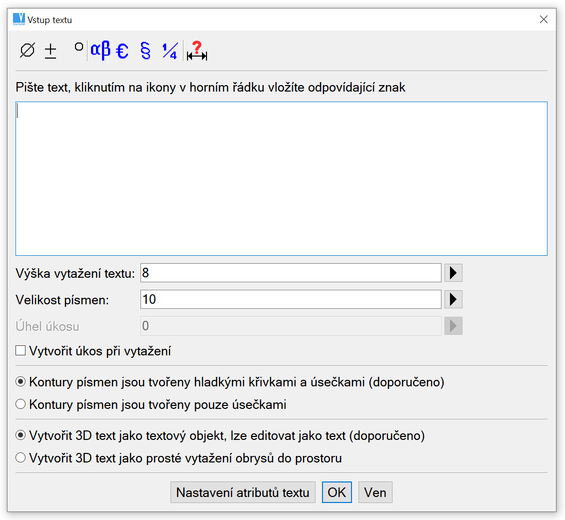
Zadávání 3D textu
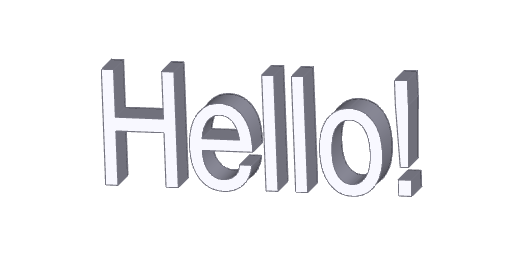
Příklad 3D textu
Potrubí a dráty
Potrubí a dráty jsou tvořeny z rovných úseků a kolen dle zadaných hodnot (průměry, poloměr a úhel). Dále se zadává dráha potrubí nebo drátu zadáním vkládacích bodů stejně jako při vkládání nebo posouvání těles. Před potvrzením polohy vkládacího bodu lze použít stejné nástroje, jak je popsáno v kapitole Posun, rotace a kopírování těles.
Po každém rovném úseku potrubí následuje koleno, pak zase rovný úsek. Volitelně lze vkládat pouze koleno. Potrubí lze vést podél rohu nebo podél jiného potrubí a ukončit ho v průsečíku os příruby nebo díry.
Při zadávání vkládacích bodů potrubí nebo drátů jsou k dispozici další vkládací nástroje:
| Ikona | Způsob |
| Změna rádiusu kolena | |
| Změna průměru | |
| Vytváří přímé úseky a kolena | |
| Vytvoří jedno koleno | |
| Vytvoří jedno koleno a přímý úsek | |
| Zachytí se na průsečík os | |
| Koncový bod úseku potrubí nebo drátu |
Další užitečné nástroje jsou dosažitelné kliknutím na vnitřní část osy souřadného systému:
| Ikona | Způsob |
| Dynamická rotace okolo vybrané osy s referenčním bodem na ose X | |
| Dynamická rotace okolo vybrané osy s referenčním bodem na ose Y | |
| Dynamická rotace okolo vybrané osy s referenčním bodem na ose Z | |
| Podél rohu | |
| Podél jiného potrubí |
Během zadávání dráhy potrubí nebo drátu má stisknutí klávesy Enter nebo pravého tlačítka myši dvojí význam. V případě zadávání bodu nového úseku znamená jeho vložení. Při opětovném stisku jeho vytvoření - ukončení tvorby jednoho celku potrubí nebo drátu. Oba tyto stavy ukazuje ikona kurzoru:
| Kurzor | Enter | Krok zpět (prostřední tlačítko myši) |
 | Vloží poslední zadaný úsek | Vrátí naposledy zadanou koncovou polohu kurzoru vloženého úseku |
 | Potrubí nebo drát je vytvořen | Poslední vložený úsek je vymazán |
Potrubí - POT |
Vytvoří potrubí kruhového průřezu dle zadaných průměrů.
Drát - DRT |
Vytvoří drát kruhového průřezu o zadaném průměru.
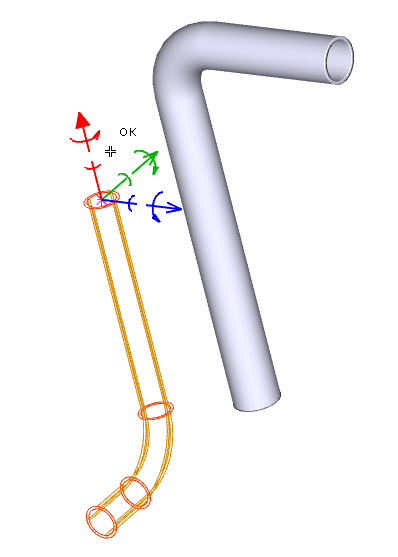
Tvorba potrubí
Vlečení 2D profilu
Vlečení 2D profilů je podobné jako tvorba trubek nebo drátů, kromě toho, že vlečený profil musí být nakreslen jako 2D profil. V prvním kroku se vytvoří 2D profil v kreslící rovině podobně jako profil pro protažení, viz Tvorba 3D těles ze 2D profilů. Pak stejný postup jako pro trubky nebo dráty.
Vlečení 2D profilu po 3D trajektorii - SWP |
Skořepiny
Skořepina je tvořena ofsetovou plochou k vybrané ploše v zadané vzdálenosti (kolmá k vybrané ploše). Ofsetová plocha se volitelně vytvoří vně nebo uvnitř vybrané plochy. Původní těleso (kopyto) pro vytvoření skořepiny může být zachováno pro další použití.
Plochy pro zadání skořepiny mohou být vybírány jedna po druhé, nebo všechny kromě vybraných volitelně:
| Vybrat všechny plochy najednou. Vybrané plochy lze vyjmout z výběru. |
Skořepiny lze použít jako podklad k rozvinu.
Skořepiny - SKO |
Z vybraných ploch tělesa vytvoří skořepinu.
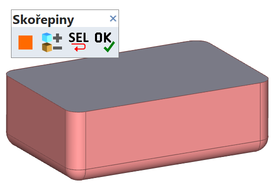
Tvorba skořepiny
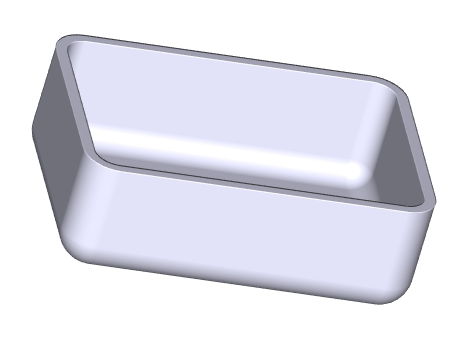
Vytvořená skořepina
3D závit
Závity mohou být vytvářeny na válcové ploše (na válci jako závitovým očkem nebo jako závitová díra) nebo jako čep se závitem. Vytvořené závity se mohou exportovat do 2D nebo do souborů formátu STEP. Při kontrole kolizí se kontroluje nejen průměr, ale také další parametry závitu jako typ závitu a stoupání. Je-li závit editován, jsou ke změně nabídnuty standardní hodnoty závitů.
Šrouby a matice z knihoven strojních součástí mají vytvořeny závity dle stejných pravidel. Avšak strojní součásti ze starších verzí VariCADu než VariCAD 2008 nebude možné takto používat.
Pokud je závit exportován ze 3D do 2D výkresu, pak při kótování závitu se načtou rozměry závitů odpovídající rozměrům v knihovně závitů automaticky Kótování závitů.
Při vytváření závitu jsou k dispozici následující tabulky závitů:
- Metrické závity dle ISO (milimetry)
- ANSI závity (palce)
- Trubkové závity, ISO 228
Tabulka závitů se nemění podle zrovna používaných jednotek (milimetry nebo palce). V případě změny závitu je k dispozici příslušná tabulka měněného závitu (dokument může obsahovat více druhů závitů).
Příkazy pro tvorbu závitů:
Závitová díra - ZDI |
Závitový čep (šroub) - CEZ |
Závitové očko - ZNA |
Vnější závit může být vytvořen pouze na válci o odpovídajícím průměru.

Tabulka závitů